
如何将歌传到苹果手机里 iPhone怎么通过iTunes导入音乐文件
发布时间:2024-04-05 09:30:47 来源:三公子游戏网
在如今流行的音乐分享和传播方式中,iPhone用户通常会遇到一个问题:如何将自己喜爱的歌曲传到苹果手机里呢?通过iTunes导入音乐文件是一个常见的解决方案,iTunes作为苹果公司开发的一款音乐管理软件,不仅可以购买和下载音乐,还可以帮助用户将本地音乐文件同步到iPhone中。下面我们就来详细了解一下如何通过iTunes导入音乐文件到iPhone手机中。
iPhone怎么通过iTunes导入音乐文件
具体步骤:
1. 下载好需要导入的音乐文件,电脑里安装好iTunes最新版本就好。这样电脑端的准备工作就好了。
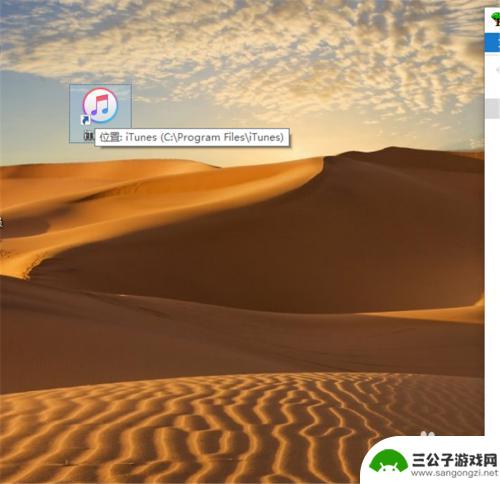
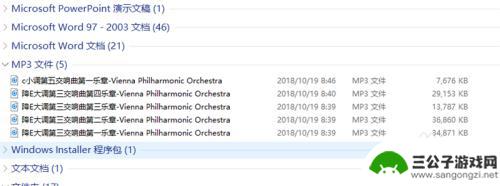
2. 手机端呢,进入设置,找到音乐,看到如图所示,关闭iCloud音乐资料库。
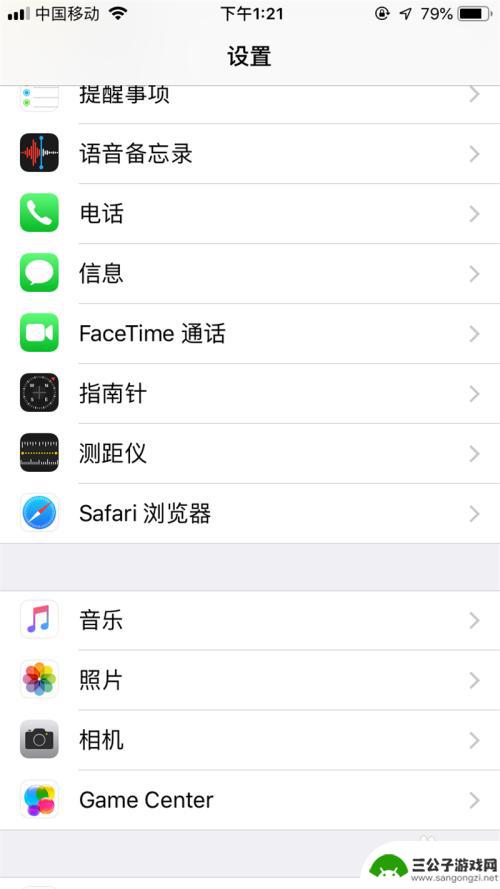
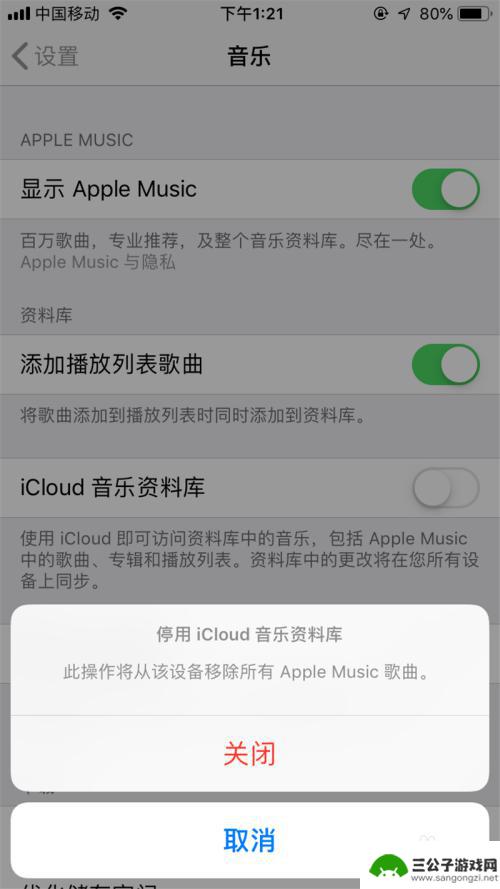
3. 用数据线手机连接电脑,如果第一次连接电脑的话。需要授权此电脑,永久的或临时的,自己用的就永久,其他电脑不建议连接,万一中毒了呢。
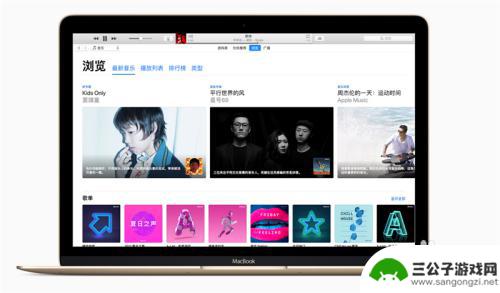
4. 连接上以后,打开iTunes,在“文件”选择将文件或文件夹添加到资料库
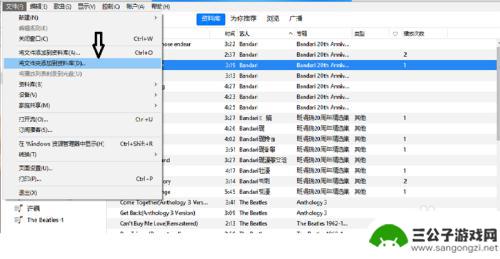
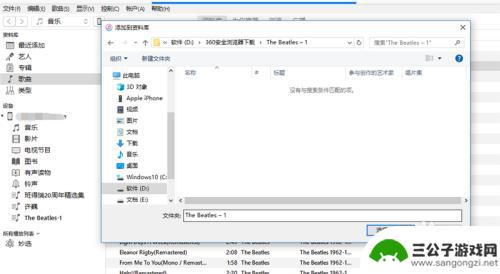
5. 然后,选择需要复制到手机里的歌曲。一般MP3吧,拉扯到,移动到我的iPhone音乐里就可以,等待同步,大概几分钟的样子,然后就OK了。
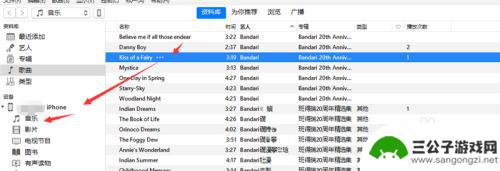
6. 接下来恢复原样吧,进入音乐,点击启用音乐资料库,这次一定选择保留音乐,否则前功尽弃了,好了。
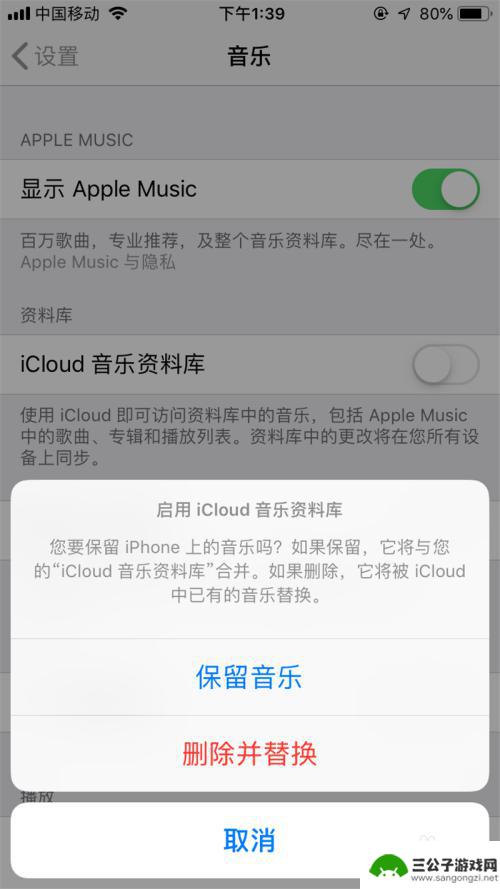
以上就是将歌曲传到苹果手机的全部步骤,如果您遇到这个问题,可以按照以上方法解决,希望对大家有所帮助。
热门游戏
-
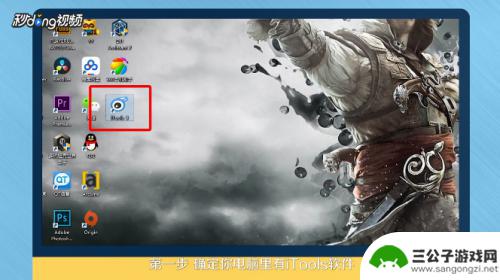
苹果手机酷狗歌曲如何导出 如何通过iPhone的传歌通道将手机酷狗的歌曲传至电脑
苹果手机酷狗歌曲如何导出,如今,苹果手机已成为我们生活中不可或缺的一部分,而酷狗音乐作为一款备受喜爱的音乐软件,更是让人们随时随地享受到优质的音乐体验,有时我们可能会希望将手机...
2023-10-19
-

如何把手机音乐传到u盘 手机如何将歌曲导入U盘
如何把手机音乐传到U盘是许多手机用户经常遇到的问题,随着手机存储空间的不断增加,许多人都喜欢在手机上存储大量的音乐文件。由于手机存储空间有限,有时候我们需要将一部分音乐文件转移...
2024-06-20
-

电脑导入iphone的视频找不到 从电脑上传到iPhone的视频找不到
最近很多人都遇到了一个问题,就是在电脑上导入到iPhone的视频找不到,当我们尝试将电脑上的视频通过iTunes或其他方法传输到iPhone时,有时候会发现视频并没有出现在相册...
2024-07-16
-

手机歌曲如何上传u盘 U盘怎么导入手机里的歌曲
随着科技的不断发展,手机已经成为了我们生活中不可或缺的一部分,而手机中的音乐功能更是让我们在日常生活中享受到了无限乐趣。有时候我们可能会遇到想要将U盘中的歌曲导入手机中的情况。...
2024-11-12
-
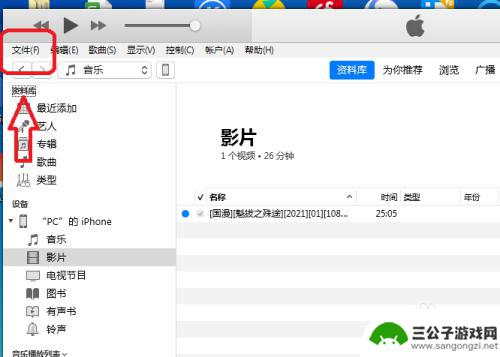
如何将手机视频导入到iphone iTunes如何将视频上传到iPhone手机
在现代社会手机已经成为人们生活中不可或缺的重要工具之一,而随着手机功能的不断升级,我们不仅可以使用手机进行通讯、上网等基本操作,还可以利用手机拍摄视频、录制音频等多种功能。有时...
2024-08-02
-

itunes检测不到设备 iTunes无法识别iPhone设备怎么办
当我们连接iPhone设备到电脑上时,有时候会遇到iTunes无法识别设备的情况,这种问题常常让人感到困扰,导致无法进行数据传输、备份或者恢复操作。在遇到这种情况时,我们不必过...
2024-05-04
-

iphone无广告游戏 如何在苹果设备上去除游戏内广告
iPhone已经成为了人们生活中不可或缺的一部分,而游戏更是iPhone用户们的最爱,让人们感到困扰的是,在游戏中频繁出现的广告。这些广告不仅破坏了游戏的体验,还占用了用户宝贵...
2025-02-22
-

手机图片怎么整体缩小尺寸 如何在手机上整体缩小照片
如今手机拍照已经成为我们日常生活中不可或缺的一部分,但有时候我们拍摄的照片尺寸过大,导致占用过多存储空间,甚至传输和分享起来也不方便,那么如何在手机上整体缩小照片尺寸呢?通过简...
2025-02-22














